Pomanjkanje zvoka pri povezovanju prenosnega računalnika s televizorjem prek vmesnika HDMI je pogosta in precej nadležna težava. Vse povežete, da bi si udobno ogledali film, vendar na koncu dobite le sliko, zvoka pa ni. Takšni trenutki lahko močno pokvarijo razpoloženje, zato vam predstavljamo, kako se tega lotiti kar najhitreje in najlažje.
Kako deluje zvočni izhod HDMI iz prenosnega računalnika
Prenosni računalnik je pogosto povezan s televizorjem, redkeje pa z monitorjem, saj večina monitorjev nima vgrajenih zvočnikov. Če pa ima monitor zvočnike, lahko nastavite izhod zvoka nanje.
Bistveno se je zavedati, da HDMI podpira prenos zvoka v zunanje naprave. Vendar je to, ali bo predvajan, odvisno od nastavitev operacijskega sistema prenosnega računalnika, ki določa, kam naj se pošlje zvočni signal. Tako gre lahko zvok prek vgrajenih zvočnikov prenosnika, prek povezave Bluetooth v slušalke ali prek avdio vtičnice v priključene slušalke. Slednja možnost je preprosta: takoj ko vstavite slušalke v zvočni priključek, se zvok HDMI ustavi, saj fizična povezava z vtičem aktivira samodejno posredovanje zvoka v slušalke.
Brez zvoka na televizorju prek HDMI – kako to odpraviti
To je pogosta težava, ki je pogosto posledica pomanjkljive sinhronizacije. Če je vaš prenosni računalnik nastavljen na način „enojni zaslon“, pri katerem se zaslon prenosnega računalnika zrcali na zunanji zaslon, zvočni izhod pa je nastavljen na HDMI, se lahko zvok včasih še naprej predvaja prek prenosnega računalnika ali pa se sploh ne predvaja. V takšnih primerih je za rešitev težave dovolj, da odklopite in ponovno priključite kabel HDMI. Ta rešitev je še posebej učinkovita pri starejših prenosnikih, pri katerih je sinhronizacija HDMI manj zanesljiva. Pri novejših prenosnikih z izboljšanimi protokoli HDMI se ta težava redko pojavi.
Če ponovna povezava ne pomaga, boste morda morali spremeniti nastavitve zvočnega izhoda. Preprosto izberite ustrezno možnost zvočnega izhoda, da omogočite prenos zvoka prek vmesnika HDMI, tukaj pa je opisano, kako to storiti.
Nastavitev izhoda zvoka iz sistema Windows v zunanjo napravo
Če želite nastaviti izhod zvoka iz sistema Windows v zunanjo napravo, na primer televizor ali monitor, sledite naslednjim korakom:
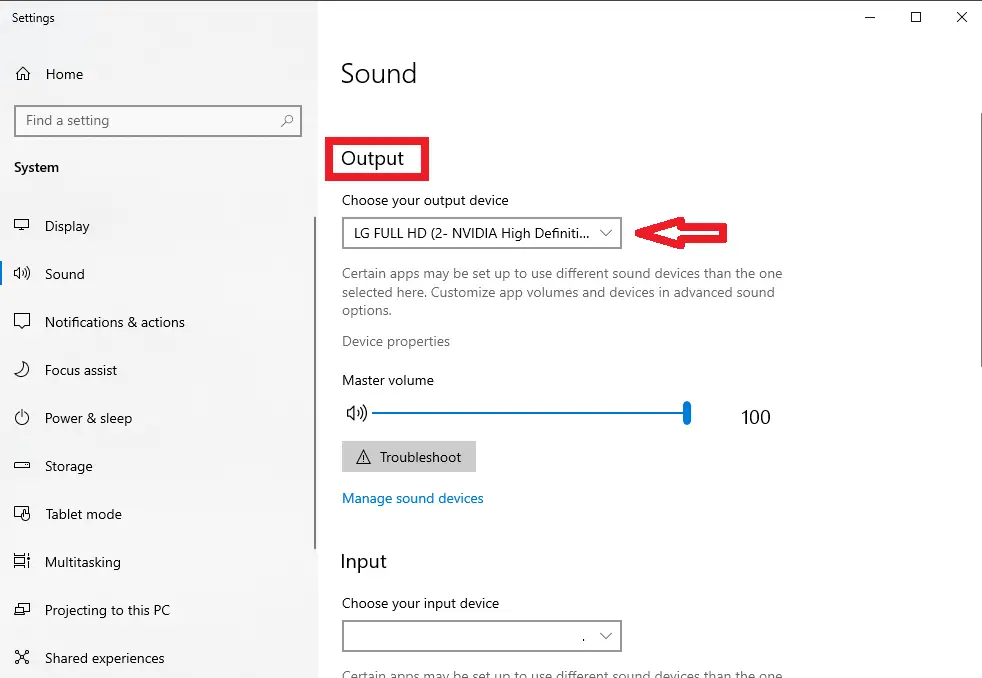
- Povežite napravo:S kablom HDMI povežite prenosni računalnik in televizor (monitor).
- Odprite Nastavitve zvoka:
- Z desno tipko miške kliknite ikono za zvok v opravilni vrstici v spodnjem desnem kotu zaslona.
- V kontekstnem meniju izberite “Nastavitve zvoka “ ali pojdite v Nastavitve > Sistem > Zvok.
- Izberite Izhodna naprava:
- V razdelku „ Output“ (Izhodna naprava) kliknite spustni meni z oznako „Choose where to play sound“ (v nekaterih različicah je to lahko preprosto „Output device“).
- Izberite ime zunanje naprave, priključene prek vmesnika HDMI. To se lahko prikaže kot ime televizorja, monitorja ali „Digitalni izhod“.
- Nastavite kot privzeto napravo (po potrebi):
- Če naprava samodejno ne postane glavni izhod, kliknite „Upravljanje zvočnih naprav“ in preverite, ali je priključena naprava nastavljena kot privzeti izhod.
- Prilagodite glasnost in preizkusite zvok: Prepričajte se, da je glasnost nastavljena v računalniku in zunanji napravi, nato pa predvajajte zvok, da potrdite izhod.
Nastavitev izhoda zvoka iz računalnika MacBook na televizor ali monitor
Če želite nastaviti izhod zvoka iz računalnika Mac na televizor ali monitor, sledite naslednjim korakom:
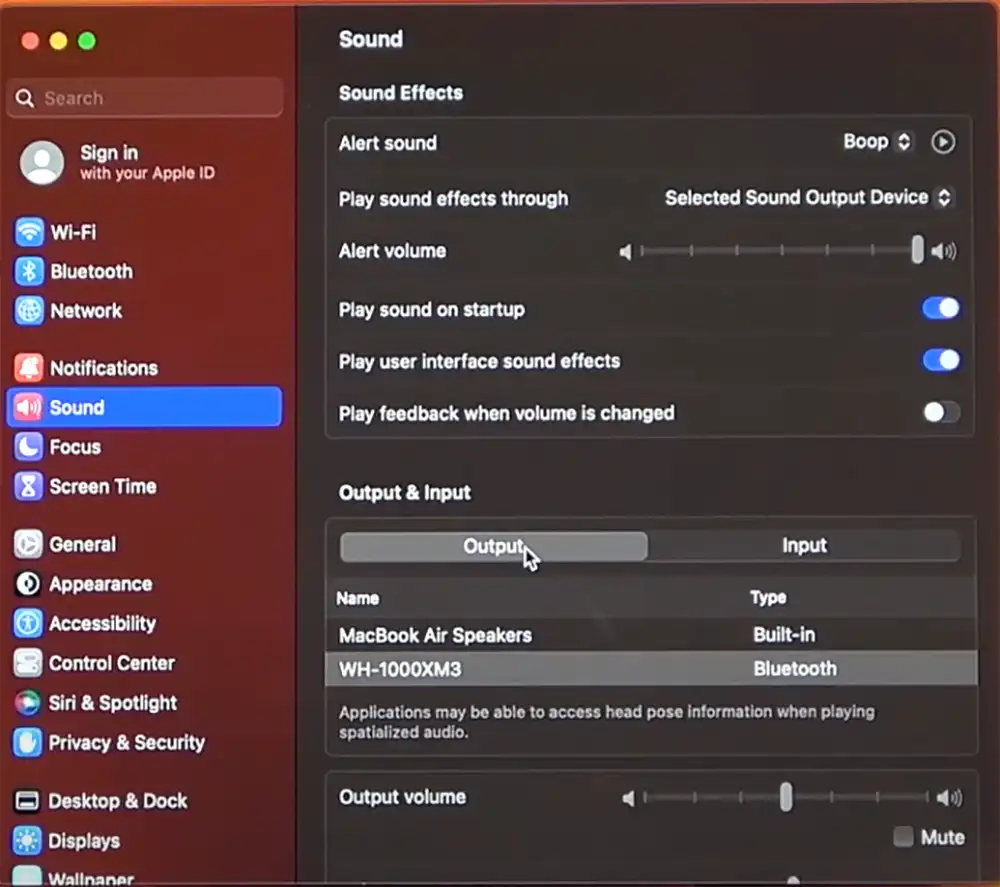
- S kablom HDMIpovežite Mac s televizorjem ali monitorjem.
- Odprite „Sistemske nastavitve“ : V operacijskem sistemu macOS Ventura in novejšem kliknite logotip Apple v zgornjem levem kotu, izberite „Sistemske nastavitve“ in nato „Zvok“. Pri prejšnjih različicah pojdite v „Sistemske nastavitve“ > „Zvok“.
- Izberite „Output“: V nastavitvah zvoka poiščite zavihek „Output“ in poiščite seznam razpoložljivih zvočnih naprav.
- Izberite napravo HDMI: S seznama izberite televizor ali monitor, ki je priključen prek vmesnika HDMI. S tem ga boste nastavili kot privzeti zvočni izhod.
Drugi nasveti za nastavitev zvočnega izhoda iz prenosnega računalnika na televizor ali monitor.
Če poskušate nastaviti zvok in se zdi, da nič ne deluje, je najlažja rešitev ponovni zagon prenosnega računalnika. S tem boste odpravili morebitne napake v programski opremi, ki lahko povzročajo težave.
Stari nasveti, kot so ponovna namestitev gonilnikov ali odstranitev in ponovna namestitev zvočnih naprav v nastavitvah operacijskega sistema, so večinoma zastareli. Danes si večina proizvajalcev strojne opreme prizadeva, da bi bili njihovi gonilniki univerzalni, in jih posreduje razvijalcem operacijskih sistemov, da v vgrajene gonilnike operacijskega sistema implementirajo potrebne protokole. Ponovna namestitev gonilnikov je sicer tehnično mogoča, vendar je običajno nepotrebna in verjetno ne bo prinesla pozitivnih rezultatov. Preverite nastavitve zvočnega izhoda. V večini primerov je to vse, kar potrebujete.










